![]()
Wenn diese Option aktiviert ist, wird in "Symbole für animierbare Spuren zeigen" ein Schlüsselsymbol im Controller-Fenster der Spuransicht neben dem Namen jeder Spur angezeigt. Die Farbe des Symbols gibt an, ob die Spur animierbar ist. Klicken Sie auf das Symbol, um die Eigenschaft Animierbar zu aktivieren bzw. zu deaktivieren.
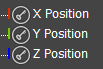
Spuren sind animierbar
Wenn die Symbole für animierbare Spuren sichtbar sind, klicken Sie auf das Schlüsselsymbol, um die Spur auszuschalten.
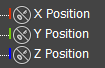
Spuren sind nicht animierbar
Prozeduren
Beispiel: So machen Sie eine einzelne Spur animierbar
- Wählen Sie das Objekt im Ansichtsfenster aus.
- Klicken Sie mit der rechten Maustaste auf das Objekt, und wählen Sie Kurveneditor aus.
Die Spuransicht wird im Kurveneditormodus geöffnet, wobei die ausgewählten Objektspuren erweitert sind. Blättern Sie ggf., um sie anzuzeigen.
- Klicken Sie im Werkzeugkasten Kurven auf Symbole für animierbare Spuren anzeigen. Klicken Sie alternativ im Menü Ansicht auf Symbole für animierbare Spuren.
- Klicken Sie für die Spuren, bei denen Sie die Animation verhindern möchten, auf die Symbole für animierbare Spuren.
Die geänderten Spuren werden daraufhin mit einem Schrägstrich durch den Schlüssel markiert. Diese Spuren erhalten keine Keyframes. Nur die Spuren, die mit einem Symbol für animierbare Spuren versehen sind, erhalten Keyframes.
Anmerkung: Animierbare Spuren funktionieren sowohl mit dem Animationsmodus "Auto-Key" als auch mit dem Modus "Key einstellen".
So machen Sie mehrere Spuren animierbar
- Klicken Sie in der Spuransicht im Menü Ansicht auf Symbole für animierbare Spuren.
Daraufhin erscheint neben den Spuren das Symbol zur Anzeige der Animierbarkeit.
- Halten Sie die STRG-Taste gedrückt, und klicken Sie auf die einzelnen Spuren. Auf diese Weise erstellen Sie einen Auswahlsatz der Spuren, für die Sie eine Animation verhindern möchten. Dies kann sowohl für nur ein Objekt als auch für mehrere Objekte erfolgen.
Tipp: Sie können eine Gruppe aufeinander folgender Spuren auswählen, indem Sie die UMSCHALTTASTE gedrückt halten. Alternativ können Sie auch die ALT-Taste gedrückt halten, um alle Spuren auf einer Ebene als eine bestimmte Spur auszuwählen.Anmerkung: Wenn Sie nur eine übergeordnete Spur (z. B. Position) auswählen, werden durch die Funktion Animierbar alle untergeordneten Spuren aktiviert (bzw. deaktiviert), selbst wenn Sie diese Spuren nicht einzeln auswählen.
- Wählen Sie im Menü Bearbeiten
 Controller
Controller  Animierbar aus.
Animierbar aus.
Mit diesem Schritt wird der animierbare Status für alle markierten Spuren umgeschaltet.
Tipp: Verwenden Sie dieselbe Vorgehensweise, um für mehrere Spuren gleichzeitig festzulegen, dass sie nicht animiert werden sollen. Wählen Sie Animierbar aus, um Spuren als animierbar bzw. nicht animierbar festzulegen.Anmerkung: Wenn einige Spuren als animierbar und andere Spuren als nicht animierbar definiert sind, ändert Animierbar den Status der ersten Spur. Die anderen Spuren werden dann der ersten Spur angepasst.